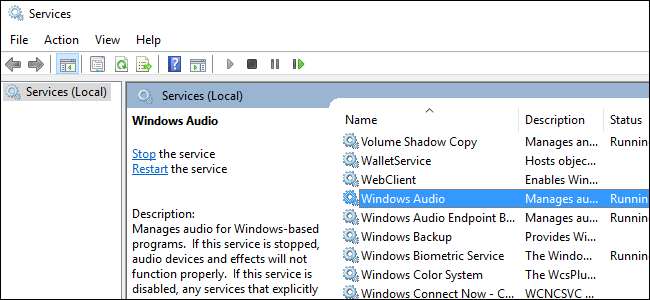
Windows leveres med en rekke tjenester som kjører i bakgrunnen. De Services.msc verktøy lar deg se disse tjenestene og deaktivere dem, men du burde sannsynligvis ikke bry deg. Deaktivering av standardtjenester vil ikke øke hastigheten på PC-en eller gjøre den sikrere.
Sparer det virkelig minne og fremskynder datamaskinen?
Noen mennesker og nettsteder anbefaler at du går inn i tjenestene dine og deaktiverer tjenester for å øke hastigheten på datamaskinen. Dette er en av mange Windows tweaking myter gå rundt.
I SLEKT: 10 Windows Tweaking Myts Debunked
Tanken er at disse tjenestene tar opp minne, kaster bort CPU-tid og gjør at datamaskinen din tar lengre tid å starte. Ved å laste inn så få tjenester som mulig frigjør du systemressurser og raskere oppstartstiden.
Dette kan ha vært sant en gang i tiden. For femten år siden hadde jeg en Windows XP-datamaskin med bare 128 MB RAM. Jeg husker at jeg brukte en servicejusteringsguide for å frigjøre så mye av RAM-en som mulig.
Men dette er ikke verden vi lever i lenger. En moderne Windows-datamaskin har mye mer minne, og kan starte opp på bare noen få sekunder med en solid state-stasjon . Hvis datamaskinen din tar lang tid å starte opp og har mye minne, er det sannsynligvis ikke systemtjenester som forårsaker problemet - det er oppstartsprogrammer. Windows 10 gjør det enkelt å kontrollere oppstartsprogrammene dine , så bruk det verktøyet og la tjenestene være i fred.
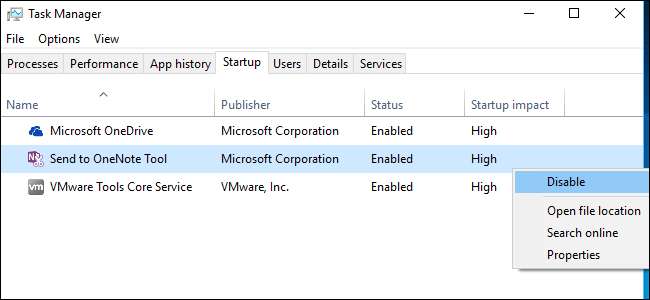
Forbedrer det virkelig sikkerheten?
I SLEKT: Forstå og administrere Windows-tjenester
Noen mennesker tar til orde for å deaktivere tjenester for å forbedre sikkerheten. Det er lett å bla gjennom listen over inkluderte tjenester og bli litt skremt. Du ser tjenester som “Remote Registry” og “Windows Remote Management” - ingen av dem kjører som standard for ordens skyld.
Men moderne versjoner av Windows er sikre i standardkonfigurasjonen. Det er ingen servere som kjører i bakgrunnen og venter på å bli utnyttet. De skumleste fjerntjenestene er ment for Windows-datamaskiner i administrerte nettverk, og er ikke engang aktivert på hjemme-datamaskinen din.
Det gjelder uansett standardtjenestene. Et unntak er tilleggstjenester du kan installere. På profesjonelle versjoner av Windows kan du for eksempel velge å installere Internet Information Services (IIS) webserver fra dialogboksen Windows-funksjoner . Dette er en webserver som kan kjøres i bakgrunnen som en systemtjeneste. Andre tredjeparts servere kan også kjøre som tjenester. Hvis du skulle installere en server som en tjeneste og eksponere den for Internett, kan den tjenesten være et sikkerhetsproblem. Men det er ingen slike tjenester i standardinstallasjonen av Windows. Det er etter design.
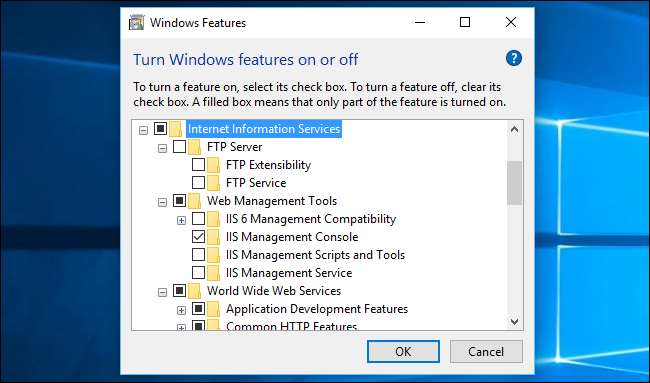
Deaktivering av tjenester kan ødelegge ting
Mange av tjenestene her er ikke bare tilleggsfunksjoner som er tilknyttet Windows. De er Windows-kjernefunksjoner som tilfeldigvis implementeres som en tjeneste. Deaktiver dem, og i beste fall vil ingenting skje - i verste fall vil Windows bare slutte å fungere ordentlig.
For eksempel håndterer Windows Audio-tjenesten lyd på datamaskinen din. Deaktiver den, og du kan ikke spille av lyder. Windows Installer-tjenesten kjører ikke alltid i bakgrunnen, men kan starte etter behov. Deaktiver den helt, og du vil ikke kunne installere programmer med MSI-installatører. Plug and Play-tjenesten oppdager maskinvare du kobler til datamaskinen din og konfigurerer den - Tjenestevinduet advarer om at "å stoppe eller deaktivere denne tjenesten vil føre til ustabilitet i systemet." Andre systemfunksjoner som Windows-brannmuren, Windows Update og Windows Defender antivirusprogramvare er også implementert som tjenester (og, for å harken tilbake til vår siste del, er god for security).
Hvis du setter disse tjenestene til "Deaktivert", forhindrer Windows dem i å starte. Selv om alt virker i orden, kan datamaskinen miste funksjonalitet. For eksempel kan en guide anbefale å deaktivere tjenesten "Windows Time". Du vil ikke umiddelbart se et problem hvis du gjør dette, men datamaskinen din vil aldri kunne oppdatere klokkens tid fra Internett.

Windows prøver allerede å være intelligent
Her er hovedårsaken til ikke å bry seg: Windows er allerede intelligent om dette.
Gå til dialogboksen Tjenester på Windows 10, så ser du at mange tjenester er satt til "Manuell (utløserstart)." Disse tjenestene lanseres ikke når du starter datamaskinen, så de utsetter ikke oppstartstiden. I stedet lanseres de bare når det er nødvendig.
Her er de forskjellige "oppstartstypene" du ser for forskjellige tjenester:
- Automatisk : Windows starter tjenesten automatisk når den starter opp.
- Automatisk (forsinket) : Windows starter tjenesten automatisk etter at den har startet opp. Windows starter disse tjenestene to minutter etter at den siste automatiske tjenesten starter.
- Håndbok : Windows starter ikke tjenesten ved oppstart. Et program - eller en person som bruker konfigureringsverktøyet for tjenester - kan imidlertid starte tjenesten manuelt.
- Manuell (utløserstart) : Windows starter ikke tjenesten ved oppstart. Den startes automatisk når Windows trenger det. For eksempel kan en tjeneste som støtter en bestemt maskinvareenhet bare starte når du kobler til den maskinvaren.
- Funksjonshemmet : Deaktiverte tjenester kan ikke starte i det hele tatt. Systemadministratorer kan bruke dette til å deaktivere tjenester helt, men å sette viktige systemtjenester til Deaktivert vil forhindre at datamaskinen din fungerer som den skal.
Bla gjennom listen, så ser du dette i aksjon. For eksempel er Windows Audio-tjenesten satt til Automatisk slik at PC-en din kan spille av lyd. Windows Security Center-tjenesten starter automatisk slik at den kan holde oversikt over sikkerhetsproblemer i bakgrunnen og varsle deg, men den er satt til Automatisk (forsinket) fordi den kan vente noen minutter etter at datamaskinen starter for å begynne å gjøre det. Sensorovervåkingstjenesten er satt til Manuell (Trigger Start) fordi den bare trenger å starte hvis PCen har sensorer som må overvåkes. Fakstjenesten er satt til Manuell fordi du sannsynligvis ikke trenger den, så den kjører ikke i bakgrunnen. Følsomme tjenester som gjennomsnittlig PC-bruker ikke trenger, som Eksternt register, er satt til Deaktivert som standard. Nettverksadministratorer kan aktivere slike tjenester manuelt hvis de trenger dem.
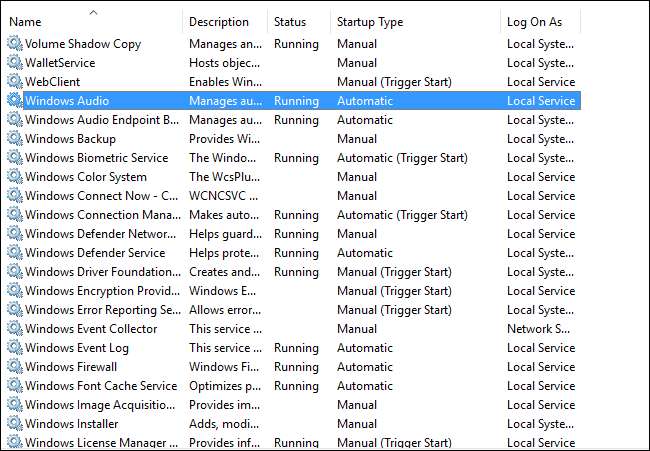
I SLEKT: 10 raske måter å øke hastigheten på en langsom PC som kjører Windows 7, 8 eller 10
Windows håndterer allerede intelligente tjenester, så det er ingen grunn til at den gjennomsnittlige Windows-brukeren - eller til og med en Windows-tweaking-geek - bry seg med å deaktivere tjenester. Selv om du klarer å deaktivere noen få tjenester du ikke trenger med din spesifikke maskinvare og programvare, er det bortkastet tid, og du vil ikke merke ytelsesforskjellen. Fokuser på de tingene som virkelig betyr noe .







